Sau khi cài đặt hoàn tất, bạn hãy chạm vào biểu tượng mũi tên xoay vòng (Refresh) ở góc trên bên phải để Fing bắt đầu tìm kiếm. Ứng dụng sẽ hiển thị toàn bộ thông tin bao gồm địa chỉ IP, địa chỉ MAC, tên và hãng sản xuất của các thiết bị đang kết nối vào Wi-Fi nhà bạn.
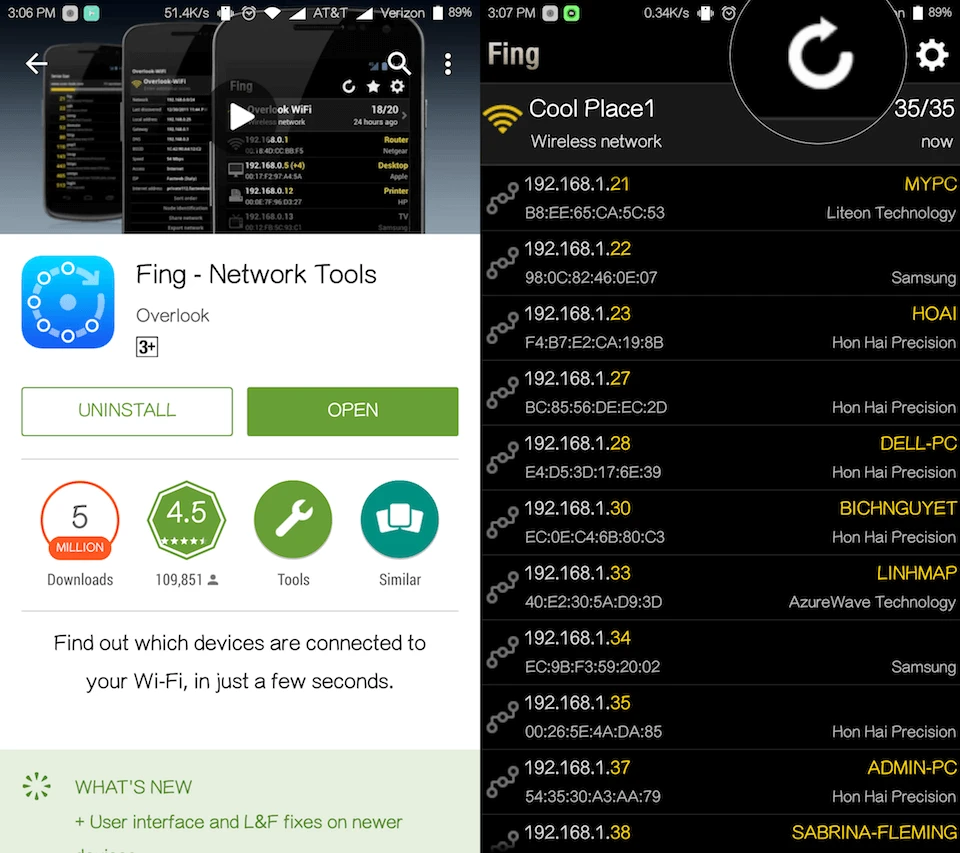
Tìm kiếm các thiết bị kết nối đáng ngờ. Ảnh: MH
Nếu thấy thiết bị nào lạ, bạn hãy ghi lại địa chỉ MAC của nó (dãy số gồm 12 chữ số, được ngăn cách bởi dấu hai chấm) để tiến hành chặn trong bước tiếp theo.
2. NetCut (https://goo.gl/00xGFs)
Thay vì phải đăng nhập vào router để lọc địa chỉ MAC, bạn chỉ cần cài đặt ứng dụng NetCut cho smartphone để thực hiện việc này nhanh hơn, yêu cầu thiết bị đã được root. Giao diện chính của NetCut khá đơn giản, đầu tiên, bạn hãy nhấn nút Scan để ứng dụng tìm kiếm các thiết bị đang kết nối.
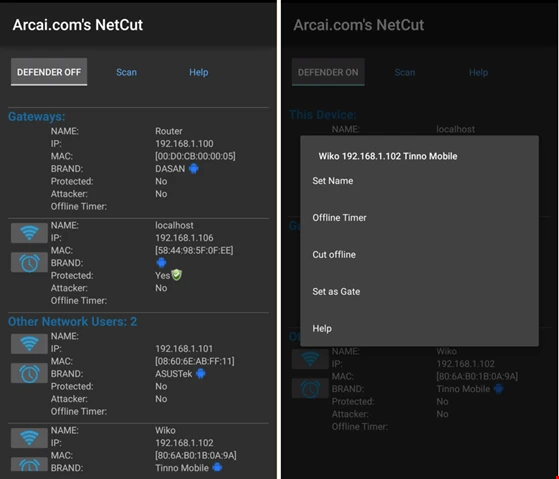
Chặn những vị khách xài ké Wi-Fi. Ảnh: MH
Để chặn hoàn toàn những người xài ké Wi-Fi, bạn hãy chạm vào biểu tượng Wi-Fi trước tên thiết bị (máy tính, smartphone, tablet…), dựa vào địa chỉ MAC đã ghi trước đó để thiết lập chính xác hơn. Ngược lại, nếu chỉ muốn ngắt mạng trong một khoảng thời gian cụ thể thì chọn vào biểu tượng đồng hồ, sau đó thiết lập thời gian tương ứng rồi nhấn Set.
Lưu ý, có hai mục không thể ngắt kết nối đó là This Device (thiết bị bạn đang sử dụng) và Gateways (modem/router). Ngoài ra, bạn cũng nên đổi mật khẩu Wi-Fi thường xuyên hơn để tránh bị người khác dò ra mật khẩu.
Nếu cảm thấy bài viết hữu ích, bạn đừng quên chia sẻ nó cho nhiều người cùng biết.
